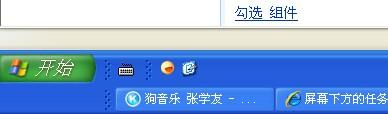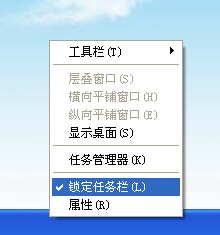任务栏变宽怎么还原?任务栏变宽解决方法
|
任务栏变宽怎么还原?最近有用户反映这个问题,在电脑的使用过程中遇到了这样的情况,这是怎么一回事呢?遇到这种情况应该怎么解决呢?针对这一问题,本篇带来了详细的任务栏变宽解决方法,操作简单,分享给大家,一起看看吧。 有用户说,不知怎的,任务栏变宽了,好像回到原来的那种样子。那么任务栏变宽怎么还原?下面来一起看看。 1、 大家首先在任务栏空白处鼠标右键,接着将“锁定任务栏”前面的勾选去掉。 2、 然后可以再把任务栏“工具栏”里面的勾选也去掉。 3、 最后大家再把鼠标放在任务栏上面,接着进行拖动,这样就能拖动回原来的样子了。 假如上面的方法不奏效的话,大家还需要再进行以下操作。 1、有时任务栏上快速启动图标,并且和打开的任务窗口图标变成两排显示,这个也是导致任务栏变宽的典型原因之一。那么解决这类任务栏变宽的方法是:首先解除任务栏锁定,接着把鼠标移到图标前一条由竖点组成的虚线上,然后待鼠标变成双向箭头后按住左键将下面的图标拖到上面一排,并放到快速启动图标后面,那么这样任务栏就恢复原样了。 2、其次,这个快速启动图标变大也会造成任务栏变宽。解决方法是,首先解锁任务后,接着先删除掉快速启动栏,然后再锁定任务栏,大家最后再添加快速启动栏。 3、 假如任务栏出现太多不必要的工具项导致的任务栏变宽。那么解决办法是:首先右击任务栏,接着将工具栏中过多的选项放弃部分,然后待任务栏就恢复后,这样也还可以在锁定任务栏后,最后再继续添加相关需要的工具选项。 以上就是关于任务栏变宽怎么还原介绍,更多怎么重装系统xp精彩内容尽在当客官网。 |